Màn hình [Các thiết đặt đích giấy ra]
Màn hình này được hiển thị bằng cách chọn quy tắc trong danh sách quy tắc và nhấp vào [Các thiết đặt đích giấy ra] trên màn hình [Danh sách quy tắc].
Màn hình này cho phép bạn định cấu hình đích giấy ra.
- Khi chọn quy tắc có [Xuất tài liệu máy tính cục bộ] được đặt cho mẫu, bạn chỉ có thể định cấu hình danh sách đích giấy ra, [Thiết đặt thư mục con] và [Thiết đặt tên tệp].
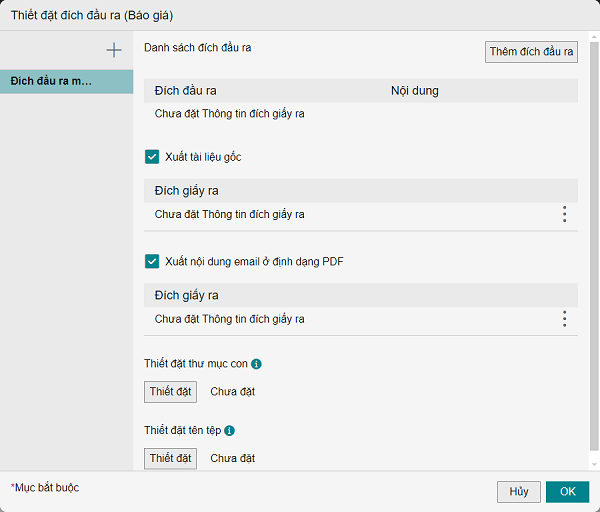
[ ]
]
Cho phép bạn thêm đích giấy ra vào danh sách đích giấy ra.
Bạn có thể thêm tối đa 20 đích giấy ra. Tuy nhiên, chỉ có thể thêm ba nếu chọn [Xác định và xuất biểu mẫu] hoặc [Xác định và xuất biểu mẫu ra không gian làm việc] cho mẫu quy tắc.
Danh sách đích giấy ra
Danh sách các đích giấy ra được hiển thị trong biểu đồ quy tắc.
[ ]
]
Bạn có thể nhấp vào [Di chuyển lên] hoặc [Di chuyển xuống] để thay đổi thứ tự hiển thị.
Bạn có thể nhấp vào [Đổi tên] để thay đổi tên.
Bạn có thể nhấp vào [Xóa] để xóa đích giấy ra khỏi danh sách.
Điều kiện đầu ra
Hiển thị tất cả các điều kiện đầu ra được thiết lập trên màn hình [Thiết đặt điều kiện]. Bạn có thể thêm tối đa 10 mục. Nếu bạn định cấu hình nhiều điều kiện thì phải đáp ứng tất cả các điều kiện.
Nhấp vào [Thiết đặt] để hiển thị màn hình [Thiết đặt điều kiện] rồi chỉnh sửa điều kiện đầu ra.
Bạn có thể nhấp vào [Xóa] để xóa điều kiện đầu ra.
[Thêm điều kiện]
Cho phép bạn đặt điều kiện đầu ra để phân nhánh đích lưu trữ tệp. Hiển thị màn hình [Thiết đặt điều kiện].
Danh sách đích giấy ra
Hiển thị danh sách đích giấy ra và thông tin để xuất ra.
[ ]
]
Bạn có thể nhấp vào [Di chuyển lên] hoặc [Di chuyển xuống] để thay đổi thứ tự hiển thị.
Nhấp vào [Thiết đặt] để hiển thị màn hình thiết đặt [Đích giấy ra].
Bạn có thể nhấp vào [Xóa] để xóa mục khỏi danh sách.
[Thêm đích giấy ra]
Hiển thị màn hình thiết đặt [Đích giấy ra].
[Xuất tài liệu gốc]
Định cấu hình có hiển thị đích giấy ra của tài liệu gốc hay không.
Đích giấy ra của tài liệu gốc
Khi chọn hộp kiểm [Xuất tài liệu gốc], màn hình sẽ hiển thị đích giấy ra của tài liệu gốc và dữ liệu đã được xuất ra.
[ ]
]
Nhấp vào [Thiết đặt] để hiển thị màn hình thiết đặt [Đích giấy ra].
Bạn có thể nhấp vào [Xóa] để xóa mục khỏi danh sách.
[Xuất nội dung email ở định dạng PDF]
Định cấu hình có hiển thị đích giấy ra của nội dung email hay không.
- Mục này chỉ được hiển thị khi chuyển nhập e-mail trong Exchange Online.
Đích giấy ra của nội dung email
Khi chọn hộp kiểm [Xuất nội dung email ở định dạng PDF], màn hình sẽ hiển thị đích giấy ra của nội dung email và dữ liệu đã được xuất ra.
[ ]
]
Nhấp vào [Thiết đặt] để hiển thị màn hình thiết đặt [Đích giấy ra].
Bạn có thể nhấp vào [Xóa] để xóa mục khỏi danh sách.
[Thiết đặt thư mục con]
Hiển thị màn hình [Thiết đặt thư mục con].
[Thiết đặt tên tệp]
Hiển thị màn hình [Thiết đặt tên tệp].
Khi tài liệu gốc được xuất ra, chuỗi "_original" sẽ được thêm vào cuối tên tệp.
Khi nội dung e-mail được xuất ra, chuỗi "_mail" sẽ được thêm vào cuối tên tệp.
Nếu dịch vụ đích giấy ra được đặt thành một dịch vụ khác ngoài [Máy tính cục bộ] hoặc [Liên kết bên ngoài (Liên kết API)] thì có thể nhập tối đa 100 ký tự cho tên tệp. Không thể để trống tên tệp.
Khi dịch vụ đích giấy ra được đặt thành [Quản lý tệp], [Không gian làm việc], [Quản lý tệp], [Working Folder], [Box], [Dropbox], [Google Drive], [OneDrive for Business] hoặc [SharePoint Online], có thể nhập tối đa 256 ký tự cho đường dẫn thư mục và tên tệp kết hợp.
[OK]
Lưu các thiết đặt.